CI/CD笔记.Gitlab系列:控制台强制修改root用户密码
Visit me at CSDN: https://jclee95.blog.csdn.net
My WebSite:http://thispage.tech/
Email: 291148484@163.com.
Shenzhen China
Address of this article:https://blog.csdn.net/qq_28550263/article/details/136612618
HuaWei:https://bbs.huaweicloud.com/blogs/423540
【介绍】:本文主要介绍基于控制台修改GitLab的相关方法,也顺带介绍了GitLab root账号初始密码的查看方法。
如果你刚刚部署好GitLab服务器,特别是在Docker环境中,你可能会想立即登录并开始配置你的新实例。在这种情况下,你不必急于修改root用户的密码。GitLab在首次安装时会自动生成一个初始的root密码。这个初始密码是随机生成的,以确保安全性。要知道这个密码可以使用下面的步骤。
1.定位GitLab容器:首先,确定你的GitLab Docker容器的名称或ID。如果你不确定容器的名称或ID,可以通过运行以下命令来查看当前运行的所有容器:
docker ps
这将列出所有活跃的Docker容器,包括你的GitLab容器。
- 进入GitLab容器:一旦你知道了GitLab容器的名称或ID,使用以下命令进入容器的bash环境:
docker exec -it <容器名称或ID> /bin/bash
这里<容器名称或ID>应该替换为你的GitLab容器的实际名称或ID。
- 查看初始root密码:在容器内部,GitLab在首次安装时会将初始root密码保存在一个名为initial_root_password的文件中。这个文件位于/etc/gitlab/目录下。
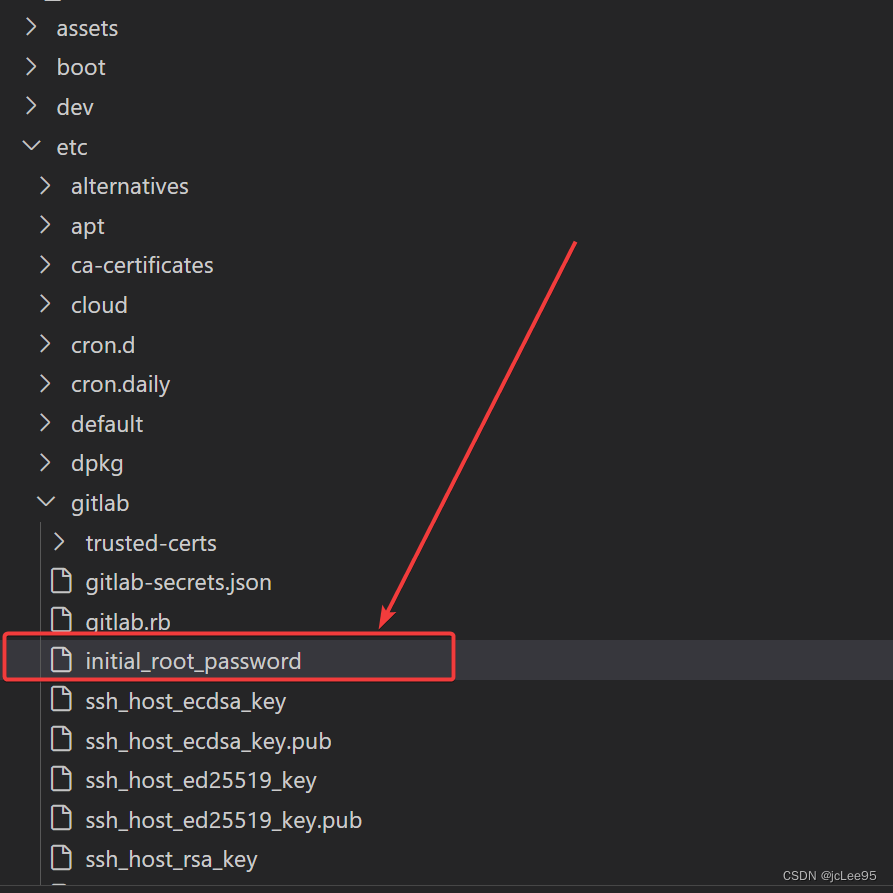
使用以下命令查看该文件的内容,即可找到初始root密码:
cat /etc/gitlab/initial_root_password
这个命令会显示文件内容,其中包含了生成的初始root密码及其有效期。密码通常会在首次安装后的24小时内保持有效。

4. 使用初始密码登录GitLab:现在,你可以使用显示的初始root密码和用户名root登录到你的GitLab实例。为了安全起见,登录后应立即更改root用户的密码。
5. 退出容器:完成密码查看和其他操作后,你可以通过输入exit命令来退出Docker容器的bash环境。
请注意,出于安全考虑,一旦你获取了初始密码并成功登录,强烈建议立即更改root用户的密码。这有助于保护你的GitLab实例免受未经授权访问的风险。
在使用Docker部署的GitLab环境中,可能会遇到需要强制修改root用户密码的情况。这种需求可能由于忘记密码或安全策略更新等原因引起。
GitLab提供了一个强大的命令行工具gitlab-rails console,允许管理员直接访问GitLab的后端Rails应用程序,从而可以直接修改用户密码,包括root用户。本指南将指导你如何通过进入Docker容器和使用GitLab Rails控制台来强制修改root用户的密码。
这里假设你是使用docker的方式部署 gitlab 的,因此根据你的容器名或容器id进入容器。这里我的Gitlab容器名设置的就是gitlab:
docker exec -it gitlab /bin/bash
gitlab-rails console

user = User.where(id: 1).first
user.password = 'YourNewPassword'
user.password_confirmation = 'YourNewPassword'
user.save!
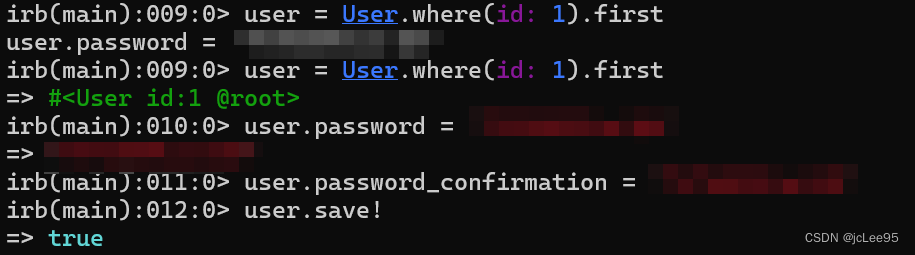
如果你看到了下面的提示:

主要表面密码设置出了错误:
/opt/gitlab/embedded/lib/ruby/gems/3.1.0/gems/activerecord-7.0.8/lib/active_record/validations.rb:80:in `raise_validation_error': Validation failed: Password confirmation doesn't match Password, Password must not contain commonly used combinations of words and letters, Password is too short (minimum is 8 characters) (ActiveRecord::RecordInvalid)
这个错误是由于密码不符合GitLab的密码策略而导致的验证失败。根据错误消息,密码必须符合以下要求:
- 密码确认与密码不匹配
- 密码不能包含常用的单词和字母组合
- 密码长度太短(最少为8个字符)
要解决这个问题,你需要确保新密码符合上述要求。请尝试使用符合要求的新密码并再次尝试重置管理员密码。
通过以上步骤,你可以在使用Docker部署的GitLab环境中强制修改root用户的密码。这个过程提供了一种直接而有效的方式来恢复或更新root用户的访问权限。重要的是,新设置的密码需要符合GitLab的安全策略,以确保GitLab实例的安全性不被破坏。在完成密码修改后,建议立即测试新密码以确认更改已成功应用。
- 点赞
- 收藏
- 关注作者



评论(0)